Tabloya naverokê
Dema ku formulan li Excel bikar tînin, pêdivî ye ku em rêzek taybetî ya hucreyan têxin nav da ku formula bixebite an encamek xwestî bi dest bixe. Di vê tutoriyê de, ez ê nîşanî we bidim ka meriv çawa di formula Excel-ê de rêzek hucreyan bi 4 awayên hêsan û hêsan hilbijêrin. Em ê mifteya Destê dagirtin , SHIFT , CTRL û fonksiyona INDEX bikar bînin da ku di formula Excel de rêzek şaneyan hilbijêrin. .
Pirtûka Xebatê ya Praktîkê dakêşin
Vê pirtûka pratîkê dakêşin ku dema hûn vê gotarê dixwînin peywirê bimeşînin.
Hilbijêre Rêzeya Cells.xlsx
4 Rêbazên Hêsan Ji bo Hilbijartina Rêzeka Hucreyan Di Formula Excel de
Werin em texmîn bikin ku me pelgeyek xebatê ya Excel heye ku agahdarî dihewîne. ji dergehên cihêreng ên xwaringehek zincîreyî li seranserê Dewletên Yekbûyî. Bernameya xebatê Excel mîqdarên firotanê yên her yek ji van xwaringehan ji bo meha Çile û Sibat vedihewîne. Em ê berhev bikin van mîqdarên firotinê bi hilbijartina rêzeya şaneyan bi awayên cuda. Wêneyê jêrîn pelgeya xebatê ya ku em ê pê re bixebitin nîşan dide.
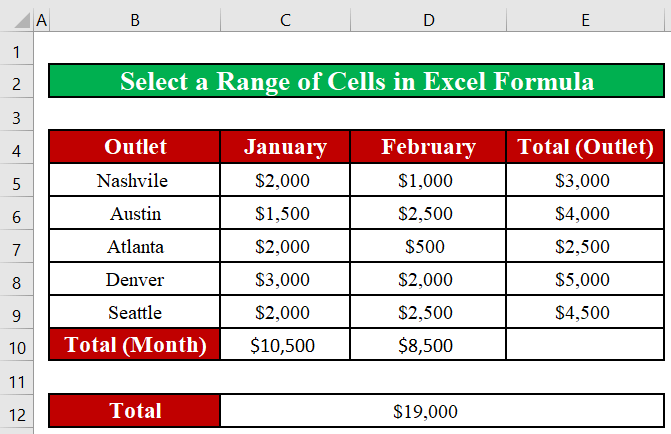
Rêbaz 1: Di Formula Excel de Rêzeya Hucreyên Hevrikî Hilbijêre
Werin em texmîn bikin ku em dixwazin hemî mîqdara firotanê ya meha Çile berhev bikin. Wateya vê yekê, em dixwazin şaneyên cîran ên rêzê kurt bikin C5:C9 . Ka em bibînin, ka em çawa dikarin vê rêzika şaneyên cîran di Excel de hilbijêrinSUM formula.
Gavek 1:
- Pêşî, em ê fonksiyona SUM di şaneya de binivîsin. C11 . Dema ku fonksiyonê dinivîse, Excel dê range ya hucreyan ku ew ê bi kurtî bipirse. Em ê şaneya yekem di nav rêza C5 de hilbijêrin.
- Piştre, em ê bikêşin destikê tijîkirinê ber bi xwarê ve bikşînin ji bo hilbijartina hemî şaneyên di nav rêzê de. Em ê destikê tije berdin dema ku ew bigihîje şaneyê C9 - şaneya dawî ya rêzê .
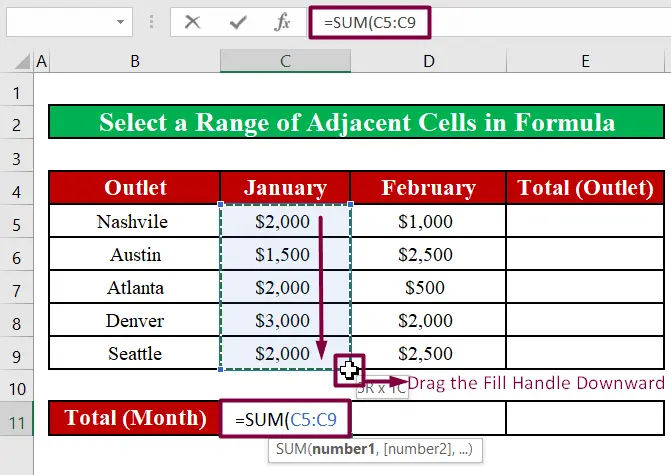
- Wekî din, em dikarin bişkoka SHIFT jî bikar bînin da ku hemî şaneyên cîran ên rêzê hilbijêrin. Pêşî, em ê şaneya yekem ya rêza C5 hilbijêrin. Dûv re, em ê bişkoja TÎRA JÊR bidomînin heya ku ew bigihîje şaneya dawî ya range . Dema ku em bişkoja TÎRA JÊR bixin, ew ê hemî şaneyên li jêr C5 hilbijêrin.

- Dema ku em rêza şaneyan bigirin , em ê bişkoja ENTER bişkînin. Li ser pêlkirina ENTER , em ê bi tevahî mîqdara firotanê ya meha Çile bistînin.

Gava 2:
- Herweha em dikarin şaneyên cîran li pey hev kom bikin. Mînakî, em dixwazin hemî mîqdara firotanê ya Nashville ji bo her du mehên Çile û Sibat bi kurtî bikin. Wateya vê yekê, em dixwazin şaneyên cîran ên rêzê kurt bikin C5:D5 .
- Yekemîn,em ê şaneya yekem ya rêza C5 hilbijêrin. Dûv re, em ê bişkojka TÎRA RAST bişkînin heya ku ew bigihîje şaneya dawîn ya range D5 .

- Alternatîf, em dikarin bikişîne destikê tijîkirina rastê ku hemî şaneyên di nav de hilbijêrin. dirêjahî. Em ê destikê tijeyî berdin dema ku ew gihîşte şaneyê D5 - şaneya dawî ya rêzê .
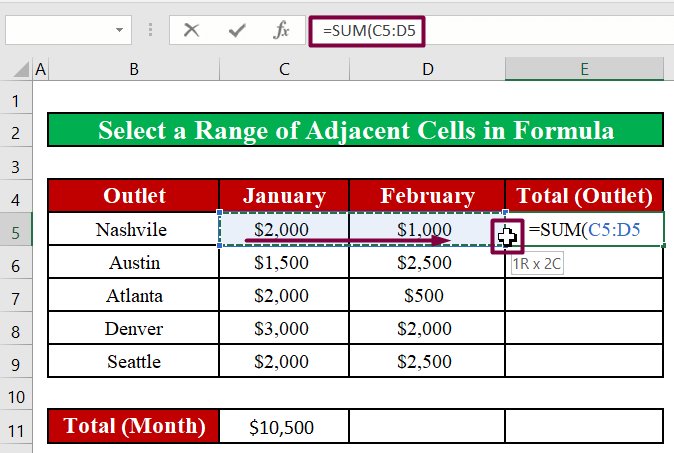
- Dema ku em rêza şaneyan bigirin , em ê bişkoja ENTER bişkînin. Li ser pêlkirina ENTER , em ê bi tevahî mîqdara firotanê ya Nashville bistînin.

Zêdetir Bixwîne: Çawa Di Excel de Rêzeka Hucreyan Hilbijêre (9 Rêbaz)
Rêbaza 2: Rêzeka Hucreyên Ne-cîran têxe di Formula Excel de
Em dikarin di formula Excel de şaneyên ne cîran jî hilbijêrin. Mînak, em ê berhev bikin mîqdara firotina Nashville , Atlanta, û Seattle ji bo meha Sibat . Wateya vê yekê, em dixwazin şaneyên D5 , D7, û D9 berhev bikin. Em ê gavên jêrîn bişopînin.
Gavên:
- Pêşî, em ê fonksiyona SUM di şaneya de binivîsin. D11 . Dema ku fonksiyonê dinivîse, Excel dê range ya hucreyan ku ew ê bi kurtî bicivîne bipirse.
- Piştre, em ê CTRL mifteyê û hilbijêre hucreyan ya ku em dixwazin kurt bikin.

- Dema ku em rêza şaneyan bi dest bixin , em ê pêl ENTER bikin. key. Li ser pêlkirina ENTER , em ê mîqdara firotana tevahî ya Nashville , Atlanta, û Seattle bistînin. dergehên ji bo meha Sibat .

Zêdetir Bixwîne: Meriv çawa şaneyên hilbijartî di Excel de biguhezîne bi Klavyeyê (4 Rêbaz)
Xwendinên Bi heman rengî
- Meriv çawa di Excel de şaneyan bi karanîna Klavyeyê (5 Awayên Xweser) Dikişîne
- Di Excel de Komek Hucreyan Bi Hejmarek Parve Bikin (3 Rêbaz)
- Meriv çawa di Excel de şaneyên hilbijartî (4 Rêbaz) biparêze
- Di Excel de Hin Hucreyan Girt bikin (4 Rêbaz)
- Meriv Çawa Kontrol bike Ger Di Excel de Gelek Hucre Wekhev in (4 Rêbaz)
Rêbaz 3: Di Formula Excel de Tevahiya Stûnek an Rêzek Hilbijêre
Carinan dibe ku hewce be ku em tevahî stûn an rêzek têxin nav formulên Excel. Em dikarin li pey gavên jêrîn tevaya stûn an rêzan hilbijêrin.
Gavên:
- Em dikarin bi tikandina Stûna C hilbijêrin. sernavê stûnê wek jêrîn.

- Em jî dikarin Rêza 7-ê bi tikandina hejmara rêzê<2 hilbijêrin> wek jêrîn.
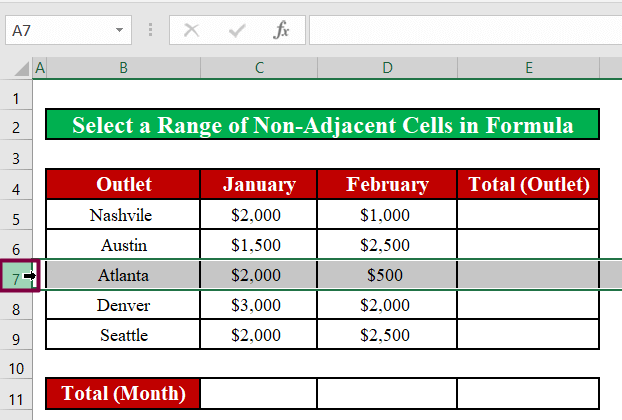
Bixwîne Zêdetir: Hemû şaneyên bi daneyan di stûnek di Excel de hilbijêrin (5 Rêbaz+Kurtebir)
Rêbaz 4: Fonksiyonên SUM û INDEX-ê li hev bikin da ku di Excel de rêzek diyar bikin
Emdi heman demê de dikare fonksiyona INDEX bikar bîne da ku ji formulek Excel re range diyar bike. Mînakî, em ê fonksiyona INDEX bikar bînin da ku rêzek diyar bikin ku dê hemî mîqdarên firotanê hem ji bo meha Çile û hem jî Sibatê bicivîne. . Em ê van tiştan bikin.
Gavên:
- Em ê di hucreya D11 de formula jêrîn binivîsin.
=SUM(C5:INDEX(C5:D9,G6,G7))
Dabeşkirina Formulê:
- Fonksiyon Indeks nirx an referansa ya hucreyê li hevberdana rêzik û stûnek taybetî, di navbereke diyarkirî de vedigerîne.
- Li vir, rêza şaneyan ji bo fonksiyona INDEX C5:D9 e. hejmara rêzê 5 ( G6 ) û hejmara stûnê 2 e ( G7 ).
- Hûna di Rêza 5emîn û Stûna 2yemîn de ji bo vê rangeza daneyê ( C5:D9 ) şaneya D9 e.
- Ji ber vê yekê, range ji bo fonksiyona SUM dê bibe C5:D9 . Ji ber vê yekê, fonksiyona SUM dê hemî mîqdarên firotanê hem ji bo meha Çile û hem jî Sibat bicivîne.

- Li ser pêlkirina ENTER , em ê tevahiya miqdarên firotanê bistînin.
Naveroka Têkildar: Meriv çawa di Excel de bêyî Guhertina Formulê (4 Rêbaz) Hucreyan Bişkîne
Têbînîyên Lezgîn
- Dema ku INDEX bikar bînin hûn ê xeletiyek #REF! bibînin.fonksiyona, heke hûn argumanek row_num ji jimareyên rêzên heyî yên di navberê de bilindtir derbas bikin .
- Herwiha, heke hûn argumanek col_num ji hejmarên stûnên heyî yên di navberê de bilindtir derbas bikin , hûn ê #REF bibînin!
- Di dawiyê de, heke argumana hejmara_herêmê ji hejmarên qada heyî bilindtir be, hûn ê a #REF bistînin!
Encam
Di vê gotarê de, em fêr bûne ka meriv çawa di formula Excel de rêzek hucreyan hilbijêrin . Ez hêvî dikim ku ji niha û pê ve hûn dikarin rêzek hucreyên di formula Excel de bi hêsanî hilbijêrin. Lêbelê, heke di derbarê vê gotarê de pirs an pêşniyarên we hebin, ji kerema xwe şîroveyek li jêr bihêlin. Roja we xweş be!!!


